【推薦原因】
無論是生活還是工作,表單已成為不可或缺的工具。從公司管理、活動反饋,到市場調研和行銷推廣,甚至婚禮籌備,表單的存在能夠有效幫助我們收集、統整和分析數據,節省大量時間和人力。
但在製作表單之前,更關鍵的是如何挑選表單工具,讓你可以事半功倍!而本篇文章,也將分析常見的表單工具包括 Google 表單和 SurveyCake,有什麼差異、該如何選擇,以及SurveyCake 有什麼樣的功能,用在業務、行銷、活動上,有什麼好處。
如果你常常覺得Google 表單很難滿足你的需求,那這篇文章將告訴你,為何 SurveyCake才是你的首選!
內容目錄
使用表單、問卷來幫助提升工作效率
不論是生活還是工作,表單可以說是無處不在。從公司內部管理、活動反饋,還是市場調研和行銷活動,甚至是婚禮籌備,都可以看到表單的存在!
一個好的表單,可以幫助你節省大量時間,從收集資料、資料統計、分析,到最有價值的資訊洞察,都能夠協助你更有效率、安全的做到。

常見的表單工具:Google 表單和 SurveyCake
提到表單工具,最多人討論的就是Google 表單 和 SurveyCake。
Google 表單是Google 推出的表單系統,系統操作簡單,也是許多學生或微型企業常使用的工具,而 SurveyCake則是更專業的表單系統,提供美觀與客製的表單設計,以及更豐富的問卷功能。
這兩個工具雖然都是表單,但定位上也有很大的差異:
- Google 表單:適合需要快速生成表單、不強調設計感的用戶,適用於小型、非正式用途。
- SurveyCake:提供更加美觀且直觀的操作,SurveyCake 是更好的選擇,其免費版本即具備美觀和數據分析功能,付費版更能滿足進階需求。
而更具體的比較,也提供Google表單和SurveyCake 免費版的比較:
| 特點 | Google 表單 | SurveyCake 免費版 |
|---|---|---|
| 題型數量 | 提供 10種基本題型 | 提供 15 種題型,包括數字滑桿題、星級評分,Google沒有的題型 |
| 使用者介面 | 簡單易用,但功能較為有限 | 提供更專業的使用體驗,適合進階用戶 |
| 外觀設計 | 基本的主題顏色和字體選擇 | 提供多種主題設計和自訂樣式,包含像是首頁Banner等 |
| 數據分析 | 基本圖表統計,需匯出至 Google Sheets 進行深入分析 | 除了圖表之外,還提供訪客分析,幫助你檢視表單發送狀況 |
| 問卷發放方式 | 透過連結、電子郵件等方式發放 | 除了連結外,還能生成 QR 碼,適合線下活動使用 |
上述的功能在SurveyCake免費版就能做到了,而SurveyCake本身還提供50+款的免費表單模板,幫你快速建立有質感又專業版表單!
而如果你是付費版,還可以享有8大情境130+種的表單範本,可以直接套用或稍做修改!

SurveyCake 專業版的功能亮點
需求不難的話,使用SurveryCake的免費版,其實就可以完勝Google表單,但如果有更專業的需求,花一點錢購買SurveyCake 的付費版,會幫你省時又省力!
SurveyCake 的付費版,不僅有更豐富的題型,還可以做到數據分析、靈活的通知和匯出等功能,會非常適合正在資料收集和分析的人,如果你的工作常常需要做行銷、商品開發、市場調查、資料彙整,那SurveyCake絕對是你的好夥伴。
以下也分享幾個 SurveyCake 的付費版亮點功能:
如果你需要更精準的收集表單內容
| 功能 | 用途 |
|---|---|
| 問卷回收數量上限 | 可以限制收集幾份後,關閉問券 |
| 問卷有效期限設置 | 表單於指定時間後關閉 |
| 重複填答限制 | 如偵測到重複問答,該回答會被視為無效資料 |
| 填答時間過濾 | 設定使用者需於多久內回答,超過時間的回答會被放置隔離區 |
參考資料:
如果你希望讓表單整體的風格,更符合企業的調性:
| 功能 | 用途 |
|---|---|
| 嵌入企業LOGO | 可以於網域、表單內,放置LOGO增加品牌識別度 |
| 自動帶入基本欄位 | 生成客製化表單,把常見欄位(如姓名、email)填入,讓使用者好感度暴增 |
參考資料:
不知道你是否有想過透過表單,其實也能做行銷?
| 功能 | 用途 |
|---|---|
| 行銷追蹤碼功能 | 在表單內插入GA、GTM,幫助你更好追蹤成效 |
| 訪客記錄 | 觀看問卷整體的填答情況,例如:總瀏覽數、總回覆數、總回覆率及最新回覆時間 |
當然回歸表單本身的功能, SurveyCake也有很強大的功能可以支援
| 功能 | 用途 |
|---|---|
| 130多種範本 | 不用擔心想做表單但毫無頭緒,SurveyCake有很多範本給你抄 |
| 交叉分析 | 2個表單的回應內容交叉分析,更好進行數據分析 |
| 子母問卷 | 可以生成母問券後,複製出多個子問券(後續會可以將全部問券統一分析) |
以下也介紹3個TC編覺得非常實用,也非常推薦的功能:
子母問卷|設定母問卷,複製子問卷|SurveyCake完勝Google表單
適用場景:多家分店需要統計顧客意見、業務的顧客滿意度調查統整
經營多家分店,需要管理意見回饋表,或是負責多個表單管理的工作者,常常面臨一個困擾:
要將所有的表單匯出後,再匯入同一個 Excel 檔案後才能進行統整。特別是當有 10 家店以上的意見回饋時,還要分別建立 10 個表單,後續再進行繁瑣的資料分類與分析。
有這樣的困擾的人!Surveycake 的「子母問卷」功能真的很推薦。
只需建立一個母問卷,即可生成多個子問卷。
資料會自動匯總到後台,無需手動合併,隨時可查看整體數據,也可分店查看。這樣的功能極大簡化了多表單管理,讓統整變得更高效、更方便

參考資料:透過子母問卷功能,進行資料合併分析
設定教學:【問卷教學】子母問卷+合併分析,輕鬆統合數據分析 | 免費線上問卷 | SurveyCake 企業級的雲端問卷服務
訪客行為追蹤|為什麼值得買SurveyCake 專業版的|SurveyCake完勝Google表單
適用場景:追蹤問卷發送狀況-如招募狀況、業務開發狀況、活動參與狀況
表單發送後,最讓人擔心的就是無人填答。為了提升填答率,許多人花費大量時間,追蹤表單發送效果。一般來說,常用的方法是使用縮網址,來追蹤點擊數據,但這過程繁瑣,且數據不完整,無法充分分析填答狀況。
而使用 Surveycake 就不需這麼麻煩!
因為其內建訪客紀錄功能,能清楚地顯示表單的瀏覽率、回覆數,並即時統計填答人數。無需額外設定,便能快速掌握表單的填答情況,輕鬆獲取完整數據,讓分析更準確、效率更高。
行銷追蹤碼功能|可塞入Facebook Pixel、GTM、GA|SurveyCake完勝Google表單
適用場景:再行銷、下廣告、追蹤填答狀況
買SurveyCake 還有一個強悍的功能,是可以塞入塞入Facebook Pixel、GTM、GA這些追蹤碼,這會讓不論是數據分析,還是在行銷,都有很大的幫助

Facebook Pixel
| 行銷優勢 | 具體效果 |
| 精準再行銷 | 追蹤問卷填答行為,針對已填答者展示再行銷廣告,提高轉化機會 |
| 類似受眾擴展 | 根據行為數據建立類似受眾,擴大品牌覆蓋面,吸引新潛在客戶 |
P.S 目前 Facebook Pixel 這個功能,要SurveyCake的企業版才可使用。
參考資料:
GTM
| 行銷優勢 | 具體效果 |
| 集中管理多個追蹤碼 | 管理Google Analytics 等追蹤碼,減少頻繁修改代碼,靈活配置行銷工具 |
| 填答狀況追蹤 | GTM 串接 GA4 設定滾軸事件,深入了解填答者的問卷填答狀況 |
參考資料:
GA
| 行銷優勢 | 具體效果 |
| 填答行為分析 | 追蹤用戶填答路徑,了解流量來源、問卷中斷點等,優化填答體驗 |
| 目標設定與轉化分析 | 設定問卷完成為目標,追蹤問卷轉化率並分析來源,找出高轉化行銷渠道,集中資源提高效率 |
參考資料:
什麼情況下,你需要買 SurveyCake 付費版?
在一般的情況下,如果你對美感沒有特別講究,那Google 表單,可能就可以滿足你的需求。但如果希望表單,也可以展現你的專業、質感,那 SurveyCake 絕對是好用的工具。
更棒的是,除了美觀、好看 SurveyCake 付費版的功能絕對足夠強大,能夠精準應對不同的專業需求,作為出色的數據收集與行銷管理工具使用。
以下也介紹在哪些情境下,你可能會適合購買 SurveyCake:
專業用途:
- 多樣化題型:提供 15 種題型,包括進階題型,能獲取精準數據,更符合不同受眾的需求,數據更具可靠性。
- 精細的問卷控制:問卷回收數量、有效期、填答時間篩選、重複填答限制等功能幫助用戶鎖定精確受眾,數據更具有效性。專業用途:
行銷需求:
- 行銷追蹤碼功能:可以追蹤填答者的訪問來源和點擊行為,便於觀察行銷活動轉化效果並調整策略,提升行銷精準度。
- 抽獎活動:SurveyCake可以在感謝文字內,放入該用戶專屬的抽獎序號,可以用抽獎活動,來幫助行銷更有力道。
培訓和活動:
- 系列課程限制報名人數:SurveyCake可以做到選項數量上限,當你要宣傳多堂課程報名時,不用再建立多堂課程的表單,只需要直接限制選項被選擇的上限,就可以避免超收的狀況發生。
- 課後測驗:能夠追蹤的答題時間,並可設定測驗的作答日期,還支持追蹤重複回答的情況。這些功能讓教師和培訓人員,更能確保測驗結果的公正性與準確性
業務拓展:
- 潛在客戶數據收集與管理:支持匯出至 Excel、SPSS 等格式,便於管理和分層,適合潛在客戶的深入分析。
- 批次生成表單連結,降低填寫困擾:為了提高客戶的填寫率,SurveyCake可以生成連結,是有直接帶入姓名、電話、Email 或任何你希望的欄位,來降低客戶填寫時的困擾。
除了上述的情境,還有各式各樣的情況,是適合購買SurveyCake!
看到這裡,你可能已經開始期待,透過 SurveyCake 可以滿足各種管理、行銷和數據分析的需求。在結帳時輸入TC專屬代碼,即可享有 8 折優惠,讓高效管理變得更加實惠!
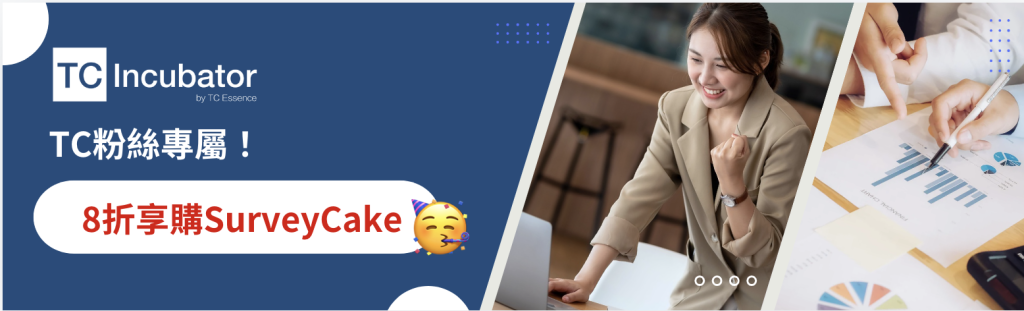
- TC 專屬 Promote code : sktc24
- 折扣碼使用方式可參考官網說明:折扣碼
是否要購買 SurveyCake的自評表
| 問題 | 是 | 否 |
|---|---|---|
| 是否需要更多元且專業的題目答題? | ☐ | ☐ |
| 對表單的外觀與品牌形象是否有要求? | ☐ | ☐ |
| 是否需要靈活的行銷追蹤功能? | ☐ | ☐ |
| 是否需要管理並分析多個表單? | ☐ | ☐ |
| 是否需要驗證表單的真實性? | ☐ | ☐ |
有2個以上的『是』,就會建議可以購買 SurveyCake的付費版,每天只要21塊,使用TC的專屬代碼,更只需要大約16塊,就可以開始使用。
- TC 專屬 Promote code : sktc24
- 折扣碼使用方式可參考官網說明:折扣碼
結語
SurveyCake 不僅能滿足簡單的問卷需求,更適合進階的數據分析、行銷管理及業務拓展需求。它的功能與靈活性可提高工作效率並提升行銷效果,適合對數據有高需求、注重精準行銷的用戶,讓你的每一次投入都更有價值。
輸入TC專屬代碼:
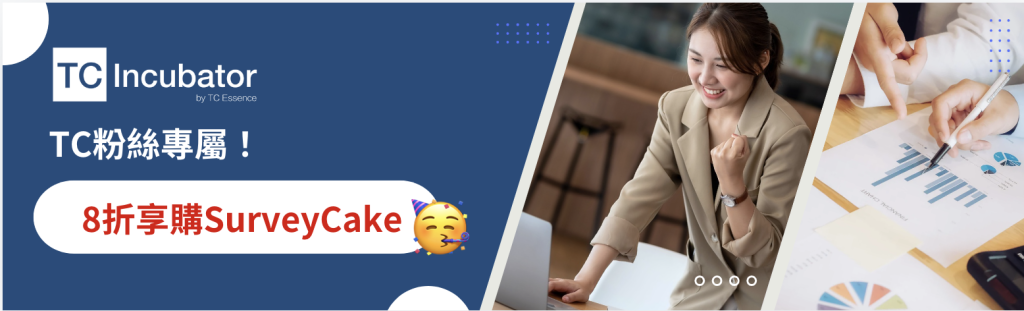
本文為 TC Incubator 自產精華,請勿商用或以任何方式散播、贈送、販售。未經許可不得轉載、摘抄、複製及建立圖像等任何使用。如需轉載,請通過 TC Incubator 申請獲得授權。圖片來源:【freepik】
TC Summary
Google 表單和 SurveyCake 的重點比較:
- Google 表單:適合簡單問卷調查、小型項目、學生或初學者使用,提供基本的主題設計與 11 種題型,數據需匯出至 Google Sheets 進行分析。
- SurveyCake:適合企業和專業用戶,支援多主題設計與 15+ 題型,內建數據分析功能並支援行銷追蹤碼,可生成子母問卷,讓多表單管理更高效。
SurveyCake的優勢
- 適用場景廣泛:SurveyCake 無論在公司管理、活動反饋,還是市場調研、行銷推廣中均有亮眼表現。
- 推薦功能:
- 子母問卷:適合多家分店意見回饋,資料自動匯總,減少手動操作。
- 訪客行為追蹤:內建訪客紀錄功能,可追蹤表單瀏覽率、回覆數,輕鬆掌握填答狀況。
- 行銷追蹤碼整合:支援 Facebook Pixel、GTM、GA 等,便於再行銷和效果追蹤。
- 專業用途:多樣化題型與問卷控制:15 種題型、回收數量、有效期等設置,精準收集數據
- 行銷追蹤碼與抽獎功能:追蹤填答行為並可設置抽獎序號,強化行銷效果。
- 培訓與活動:報名限制與課後測驗追蹤:控制選項數量,支持答題時間與重複作答追蹤,提升測驗準確度。
- 業務拓展:潛在客戶數據管理,支援匯出至 Excel,便於分析與分層管理
專屬 SurveyCake 8折優惠碼
- 8 折優惠:透過 TC 購買 SurveyCake 並輸入專屬代碼,即可享有 8 折優惠,輕鬆升級表單功能。
- TC 專屬 Promote code : sktc24
- 折扣碼使用方式可參考官網說明:折扣碼
- TC Incubator推薦實習機會 :實習資訊表單

- 廠商刊登職缺:https://lihi3.cc/RSzr1

《延伸閱讀》
TC的IG上會有更多相關職場成長懶人包,立即追蹤不錯過任何成長機會!
想持續接收到最精華的文章,可按這裡加入 TC Incubator的LINE@











